excel2010如何拆分单元格
2014年10月25日 10:43 发布来源:Excel学习网
如果在excel2010中需要将一个单元格的内容拆分为两个单元格的话,要是手动粘贴的话非常费劲,那么excel2010如何拆分单元格呢,看下面的步骤让你轻松的拆分单元格。
1、点击选定要拆分的整列数据,如将A1一列拆分成A、1两列。
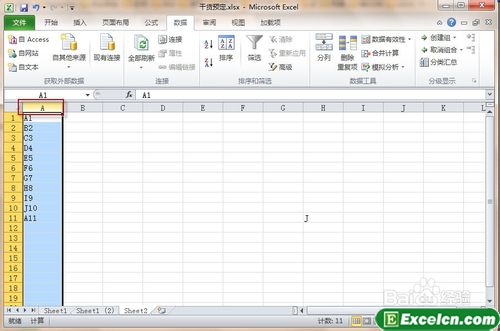
2、在数据菜单下,点击分列命令。

3、选定固定宽度,点击下一步。

4、点击刻度尺上A1的中间位置,就出来了一条竖线从A与1之线拉下来,再点击下一步。

5、点击完成

6、下面来看效果,成功将excel中一列数据拆分成两列。
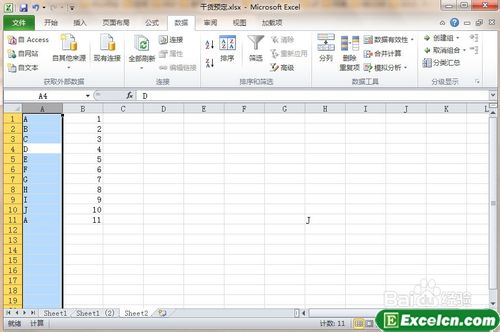
上面的步骤非常简单,把一个单元格的内容拆分成两个单元格,excel2010可以这样操作,2007也可以这样操作,excel2010如何拆分单元格的方法就是这么的简单。
原创文章如转载请注明:转载自Excel学习网 [ http://www.excelxx.com/]
需要保留本文链接地址:http://www.excelxx.com/xuexixinde/1087.html
需要保留本文链接地址:http://www.excelxx.com/xuexixinde/1087.html
上一篇:excel表格打印不全
下一篇:excel高级筛选怎么用
相关教程:
经典Excel学习视频及教程推荐:
Excel优秀工具推荐:
小工具推荐:
